Sammanfattning
Om du tyvärr får din iPhone tappad i vatten kan den här artikeln hjälpa dig att fixa den vattenskadade iPhone och återställa filer från enheten. Här är den bästa lösningen för dig återställa data från en vattenskadad iPhone.
Sammanfattning
Om du tyvärr får din iPhone tappad i vatten kan den här artikeln hjälpa dig att fixa den vattenskadade iPhone och återställa filer från enheten. Här är den bästa lösningen för dig återställa data från en vattenskadad iPhone.
Hjälp! Min iPhone 6 tappade i vatten och jag letar efter sätt att återställa data från den vattenskadade iPhone.
Du kanske möter en sådan situation. Tyvärr har du inte en säkerhetskopia på iTunes eller iCloud. Vad ska man göra under denna omständighet? Hur hämtar du dina förlorade filer från vattenskadad iPhone? Du måste vara väldigt upprörd. Vackra foton, viktiga meddelanden, hjälpsam kontaktinformation, all data har försvunnit med vinden på en blinkning.
Men oroa dig inte, det här inlägget visar dig sätt att torka upp din iPhone och 3 sätt att återställa data från vattenskadade iPhone, oavsett om du får en säkerhetskopia eller inte.
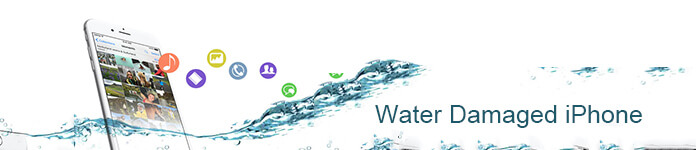

Om din iPhone X / 8/7 / SE / 6/5 / 5c / 4S / 4 blev våt, kan du först tänka om din iPhone har vattenskada eller inte? Använd iPhone Liquid Contact Indicators (Lcls) för att kontrollera det. Vätskeindikatorerna visas som bilden nedan.
När din iPhone skadades vatten kan du se en röd fläck eller röd skärm på iPhonemedan indikatorns färg normalt är vit eller silver
Om du inte hittar en röd fläck ska du bara le dig. Det är synd att du hittar det, du måste tänka om iPhone-garantin täcker vattenskador eller inte? Svaret är nej.
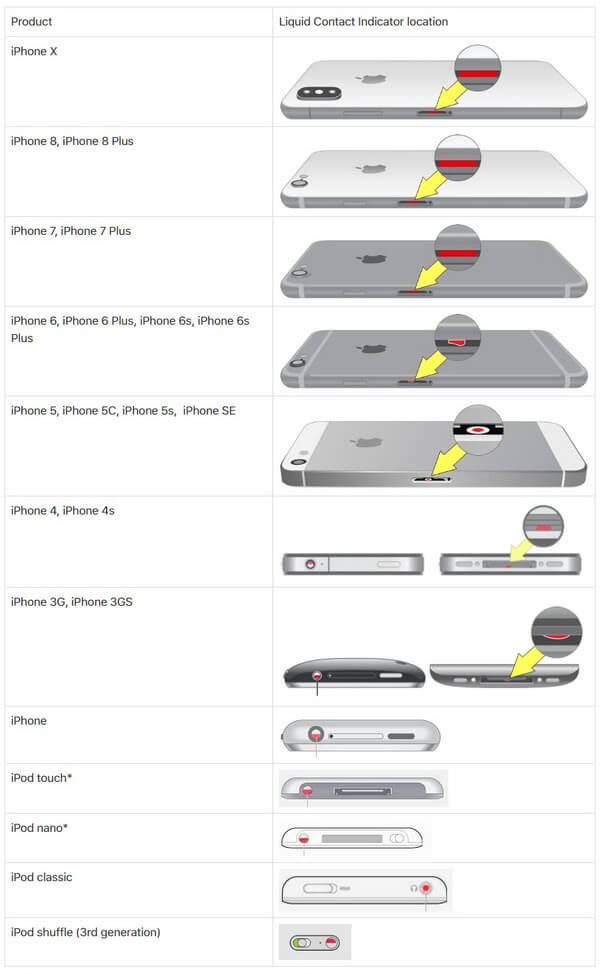
Bilden är från Support.Apple.com
För att vara säker bör du ta bort din iPhone från vatten och stänga av den omedelbart.
Då kan du tänka på att din hårtork kan vara till hjälp. Försök inte! Använd inte din hårtork för att torka din iPhone från vattenskador. Det kan göra att din iPhone-skärm blir svart.
Du kan spara din iPhone från vattenskador med ris. Ris hjälper. Lägg din iPhone i en hög med omrisat ris och gör den förseglad i minst två dagar.

När du har torkat din iPhone kan du försöka fixa vattenskadad iPhone till normalt med iOS-systemåterställning.
Download iOS-systemåterställning på din dator och följ steg-för-steg-handledning och fixa din vattenskadade iPhone.


steg 1Kör IOS System Recovery
Starta detta vattenskadade iPhone-fixprogram på din dator. Anslut din iPhone till den via USB-kabel. Klicka på "Fler verktyg" i vänstra kolumnen och flik sedan på "iOS-systemåterställning" i förhandsgranskningsfönstret. Därefter klickar du på "Start" -knappen för att fixa vattenskadade iPhone till det normala.

steg 2Gå till återställningsläge
iOS-systemåterställning försöker automatiskt upptäcka det skadade problemet i iPhone. När resultaten kom ut klickar du på "Bekräfta", så kommer du att ledas till återställningsläge.

steg 3Fix iPhone iPhone-skadad
När din iPhone går in i återställningsläget blir du ombedd att bekräfta information om iPhone och sedan klicka på "Reparera" -knappen för att ladda ner det reparerade plug-in och återställa iPhone. Vänta tills den är klar, din iPhone kommer att starta upp. Då fixar du vattenskadad iPhone framgångsrikt.

När du har reparerat din iPhone, är det en bra idé att återställa förlorade data från vattenskadade iPhone?
När din iPhone har torkats naturligt, om den fortfarande fungerar och kan kännas igen med dator, har du chansen att återställa och säkerhetskopiera dina iPhone-data.
Om din iPhone är olycklig att inte torka upp, måste du återställa data från iTunes eller iCloud säkerhetskopia.
Här, en slags vattenskadad programvara för iPhone-återhämtning av data, Aiseesoft iPhone Data Recovery kommer att vara ditt perfekta val. Varför?

steg 1Installera programvaran och starta den på din dator.

steg 2 Skanna den vattenskadade iPhone.
När din iPhone har upptäckts klickar du bara på "Starta skanning". Programmet skannar din iPhone omedelbart.

steg 3Välj de data du vill återställa.
När skanningsproceduren är klar visas allt innehåll. Du får välja vilken kategori du vill återställa och förhandsgranska allt innehåll i denna kategori.

Om du till exempel vill återställa foton i kamerarullen klickar du på Kamerarullen till vänster och kontrollerar sedan de foton du vill och klickar på Återställ. Nu har du återställt foton från din vattenskadade iPhone. Om du vill återställa alla skannade data till datorn väljer du alla och klickar sedan på Återställ till säkerhetskopiera iPhone till extern enhet.
steg 1 Kör fortfarande detta återställningsprogram på din dator som synkroniserades med din iPhone med iTunes. Välj "Återställ från iTunes Backup File".
Plocka upp iTunes-säkerhetskopian och klicka på "Start Scan".

steg 2 Efter skanning listas alla iPhone-datakategorier på vänster kontroll. Klicka på specifik kategori till vänster och du kan kontrollera detaljerad information om varje data på den högra panelen.
Markera de data som du vill få tillbaka och klicka på "Återställ" för att föra tillbaka den förlorade informationen från vattenskadad iPhone till datorn.

steg 1 Starta igen detta verktyg på din dator.
Klicka på "Återställ från iCloud" i menyn till vänster. Logga in på ditt iCloud-konto.
iPhone Data Recovery kommer att skydda din integritet och kommer aldrig ihåg någon personlig information.

steg 2 Efter loggning kan du välja den datatyp du vill återställa och klicka på "Start" för att gå vidare.

steg 3 När skanningsprocessen är klar kan du se datatyperna som ovan, markera data och klicka på "Återställ" -knappen för att spara den förlorade informationen från iCloud säkerhetskopia till datorn på ett säkert sätt.

Mycket lätt, eller hur? Tre sätt att hämta dina förlorade data från din vattenskadade iPhone så snabbt och enkelt.
Lyckligtvis får du äntligen ett sätt att fixa dina problem utan någon risk.
Om du har några kommentarer kan du bara lämna dina kommentarer nedan.